Genel Bakış
Motorola telefonunuzu yedeklemek için herhangi bir ipucu almıyor musunuz? Bu yazı, Motorola Z5 / Z3 / Z Droid / Z Play, X2, G4 / G6 / G5, E4 / E5 ve daha fazlasından veri yedeklemenize yardımcı olacak 4 kolay yolu bir araya getirir.
Genel Bakış
Motorola telefonunuzu yedeklemek için herhangi bir ipucu almıyor musunuz? Bu yazı, Motorola Z5 / Z3 / Z Droid / Z Play, X2, G4 / G6 / G5, E4 / E5 ve daha fazlasından veri yedeklemenize yardımcı olacak 4 kolay yolu bir araya getirir.
Motorola, maliyet etkinliği nedeniyle dünya çapında en sevilen Android cep telefonu markalarından biridir.
Motorola mobile Lenovo ile bağlanmış olmasına rağmen, hala birçok kullanıcı arasında yüksek bir üne sahiptir.
Bununla birlikte, başka bir Android telefon gibi, Motorola da yanlışlıkla silme, fabrika ayarlarına sıfırlama, çalınan / kaybolan telefon, kök hatası vb. İçin veri kaybından muzdariptir.
Veri kaybı sorunu ile karşılaştığınızda çok rahatsız?
Sorunu çözmek için, Motorola'yı sık sık yedekleme alışkanlığı geliştirin.
Bu yazı, Motorola verilerinizi PC, bulut veya başka bir telefona taşımanın 5 kolay yolunu göstermeyi amaçlamaktadır.

Motorola Yedekleme
Motorola'yı yedeklemenin en iyi yöntemini bulmak için, öncelikle en uygun yoldan hızlıca gezinebilmeniz için öncelikle bir genel bakış yapıyoruz.
| Tools | Yedekleme yeri | Desteklenen veriler | araç | Artılar |
|---|---|---|---|---|
| Bilgisayar | Kişiler, mesajlar, arama kayıtları, galeri, videolar, ses, belgeler | USB kablosu, bilgisayar | Telefon ayarları yedeklenmedi | |
| Bilgisayar | Rehber, mesajlar, fotoğraflar, videolar, ses, arama kayıtları, WhatsApp, belgeler | USB kablosu, bilgisayar | Telefondan telefona yedekleme depolamayı sınırlar | |
| Başka bir telefon | Başka bir telefon Kişiler, fotoğraflar, medya | USB kablosu, bilgisayar | Telefon ayarları yedeklenmedi | |
| Verizon Bulutu | Bize Ulaşın | Kablosuz internet | Yalnızca kişiler ücretsiz yedekleme için desteklenir | |
| Google Drive | Uygulamalar, arama geçmişi, cihaz ayarları, kişiler, takvim, SMS, fotoğraflar ve videolar | WiFi, Google hesabı | Google Drive sınırlı ücretsiz bulut depolama alanı sunar |
Not: Motorola cihazınızı veya tabletinizi bilgisayarınıza bir USB kablosu kullanarak bağlayabilmeniz için Motorola Aygıt Yöneticisi gereklidir.
So Motorola Aygıt Yöneticisi indiriliyor Motorola yedekleme yapmak için aşağıdaki yolları izlemeden önce Windows veya Mac'inize yükleyin.
Bu şekilde, size yardımcı olması için veri taşıma uygulaması olan Android Veri Yedekleme ve Geri Yükleme'ye ihtiyacınız olacak.
Android Veri Yedekleme ve Geri Yükleme, Android telefondan profesyonel veri aktarım aracıdır ve yedeklemeyi doğrudan cihaza geri yükler.
1Motorola'yı bilgisayara bağlayın
Bilgisayarınıza Android Veri yedekleme ve Geri Yükleme'yi indirin, kurun ve çalıştırın. Ana arayüzde, "Android Veri yedekleme ve Geri Yükleme" yi seçin. Motorola telefonunuzu USB kablosuyla bilgisayara bağlayın.

2Yedekleme türü seçeneği
Burada, "Device Data Backup" ve "One-click Backup" arasından yedekleme türünüzü seçin.

"Tek Tıkla Yedekleme" seçeneği, seçim yapmadan tüm verilerin hızlı bir şekilde yedeklenmesini sağlarken, "Aygıt Veri Yedeklemesi", yedeklemek istediğiniz belirli verileri seçmenize olanak tanır.

Burada ayrıca şifreleme yedeklemesini etkinleştirme veya devre dışı bırakma seçeneği sunulur. Yedeklemeyi şifrelemek için şifreyi girmeniz gerekir.

3Motorola'yı bilgisayara yedekleme
Tüm ayarları yaptıktan sonra Motorola'nızı yedeklemek için "Başlat" ı tıklayın.

Yedekleme işleminin bekleme süresi Motorola yedeklemesinin dosya boyutuna bağlıdır.
4Motorola telefon yedeklemesini geri yükle
Yine de bu aracı bilgisayarınızda çalıştırın, Motorola telefonunuzu bilgisayara bağlayın.
Ana arayüzde, geri yükleme için iki seçenek elde edersiniz: "Cihaz Verilerini Geri Yükleme" ve "Tek Tıklamayla Geri Yükleme".

"Cihaz Verilerini Geri Yükleme", geri yüklenecek öğeleri önizlemenizi ve seçmenizi sağlarken, "Tek Tıklamayla Geri Yükleme" seçeneği, Motorola telefonunuza yedeklemenin tamamını seçmeden kurtarır.
Seçeneklerden birini tıklayın, listeden tam yedekleme dosyasını seçin ve verileri önizlemek veya Motorola telefonunuza yedeklemeyi geri yüklemek için "Başlat".

Not: Bu araç, herhangi bir Android yedeklemesinden veri geri yüklemeyi destekler. Başka bir deyişle, Motorola telefonunuzu bilgisayara yedekleyebilir ve yedeklemeyi Samsung telefonunuza kolayca geri yükleyebilirsiniz.
Pişmanlık delik açmaz.
Verilerinizi bazı kazalar için kayıp bulduğunuzda ağlamayın veya delirmeyin. Kayıp verileri bulmak ve mevcut dosyalarınız için bir yedek oluşturmak için harekete geçmeniz yeterlidir.
Android Veri Kurtarma size tam olarak bir el verebilir.
Şimdi, silinen öğeleri içeren verileri bilgisayarınıza yedeklemek için ayrıntılı adımları kontrol edelim.
1Motorola'yı bilgisayara bağlayın
Android Veri Kurtarma'yı bilgisayarlarınıza ücretsiz indirin, yükleyin ve çalıştırın. Motorola'nızı bir USB kablosuyla bilgisayara takın.

2USB hata ayıklamayı etkinleştir
Malısın USB hata ayıklamayı etkinleştir PC'de yönetmek için telefonunuzda.
Değilse, bu yazılımdaki bir pencere açılır ve bunu yapmak için ekrandaki talimatları izlemenizi ister.

3Tarama için veri seçin
Ardından, kurtarılacak dosya türlerini seçmek için pencereye gireceksiniz. Hepsini işaretleyerek işaretleyebilirsiniz. Ardından Motorola telefonunuzu taramaya başlamak için "İleri" yi tıklayın.

4Verileri görüntüleme ve yedekleme
Tarama işlemi tamamlandıktan sonra, sol kenar çubuğunda listelenen tüm veri türleri, sağ pencerede ayrıntıları görüntülemek için tıklayın.
Yalnızca silinen öğeleri görmek için "Yalnızca silinen öğeleri görüntüle" seçeneğini "Açık" olarak kaydırabilirsiniz.
Kırmızı renkle işaretlenmiş veriler silinmiş verilerken, işaretli siyah renk Motorola telefonunuzdaki mevcut verilerdir.
Kaydetmek istediğiniz verileri seçin, verileri Motorola telefondan bilgisayara kaydetmek için "Kurtar" ı tıklayın.

Yeni bir telefon aldığınızda ve verileri eski Motorola telefondan yeni telefona taşımak istediğinizde, doğru yere geldiniz.
Telefon Transferi tam olarak ihtiyacınız olan şeydir.
Buradan öğren yedek Motorola telefonu.
Backup Assistant, cihazınızın kişilerin bir kopyasını WiFi bağlantılı Verizon Cloud'a kaydeden bir hizmettir. Temel telefonlar için Backup Assistant kullanılabilir.
Not: Backup Assistant kişilerinizi, fotoğraflarınızı, videolarınızı ve daha fazlasını Verizon Cloud ile senkronize edebilir. Yalnızca kişi depolama alanı ücretsizdir. Hakkında daha fazla bilgi edinmek için buraya bakın Verizon Cloud planı.
Şimdi aşağıdaki adımları okuyalım ve sindirelim.
1Motorola telefonunuza Yedekleme Yardımcısı'nı indirin.
Telefonunuzda Google Play'den Backup Assistant'ı arayın ve yükleyin. Çalıştır.
Yedekleme Yardımcısı Google Play'in arama sonucunda görünmüyorsa, cihazınız uyumlu değildir. Bunu düzeltmek için başka yollara dönmelisiniz.
2Eski bağlantılar
Manuel olarak yedekleme yapmak için ana arayüzde "Şimdi Yedekle" yi seçin.
Günlük yinelenen yedeklemeler için zamanlama ayarlamanıza izin verilir:
Diğer Motorola cihazlarında "Seçenekler"> "Programla" veya "Yinelenen Senkronizasyon" u seçin> Otomatik yedeklemeyi başlatmak için "Sabah / Öğleden Sonra / Akşam / Geç Gece" seçeneğinden zaman seçeneklerini seçin.
3Yeni / eski telefona yedeklemeyi geri yükle
Yine, cihazınızda Backup Assistant'ı çalıştırın (yeni telefon veya eski telefon)> Sorulduğunda PIN kodunu girin ve kişi yedeklemesini hedef telefona taşımak için "Tamam" veya "Geri Yükle" yi tıklayın.

Motorola telefonunu değiştirdiğinizde veya verilerini sildiğinizde, WiFi bağlantısıyla dosyaları yedeklemenize ve geri yüklemenize yardımcı olması için Google hesabını kullanabilirsiniz.
Adımlar aşağıdaki gibidir.
1Motorola telefonunuzda, "Ayarlar"> "Yedekle ve sıfırla"> Onay işareti "Verilerimi yedekle" ve "Otomatik geri yükle" ye basın.
2İstediğiniz yedekleme hesabını seçin. Veya şuraya "Hesap ekle" yi tıklayın bir Google hesabı oluştur ve ekle telefonunda.
Ardından, telefon verileriniz Google sürücüsüne yedeklenir.
3Yedeklemeyi geri yüklemek için, Motorola telefonunuza yedekleme geri yüklemesini almak üzere ekrandaki komut istemlerini takip etmek için "Ayarlar"> "Genel"> "Hesaplar ve senkronizasyon"> "Hesap ekle"> "Google" seçeneğine gitmeniz gerekir.
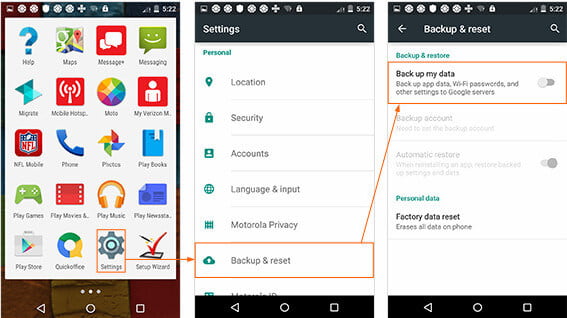
Burada Motorola'yı yedeklemenin 5 yolu da burada paylaşıldı. Motorola telefonunuzu güvende tutmanın en iyi yolunu kontrol edin.